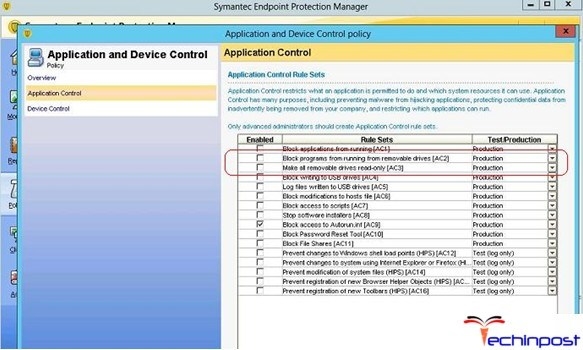PDF ලිපියක් තුලට පිටුවක් ඇතුල් කරන ආකාරය ගැන අප කලින් ලිපියක් ලිවීය. අද දින අප විසින් එවැනි ගොනුවක් අනවශ්ය කොළ කපා ගත හැකි ආකාරය ගැන කතා කිරීමට අවශ්යයි.
PDF වලින් පිටු ඉවත් කරන්න
PDF ගොනු වලින් පිටු ඉවත් කළ හැකි වැඩසටහන් තුනක් - විශේෂ සංස්කාරකයන්, උසස් නරඹන්නන් සහ බහුකාර්ය ඒකාබද්ධ වැඩසටහන්. මුලින්ම අපි පටන් ගනිමු.
ක්රමය 1: PDF හි සංස්කාරකය
පී.ඩී.එෆ් හි ලේඛන සංස්කරණය කිරීම සඳහා කුඩා නමුත් ඉතා ක්රියාකාරී වැඩසටහනක්. එටිසලාට් එඩීසර් හි සංස්කාරකයේ විශේෂාංග අතර සංස්කරණය කරන ලද පොතේ තනි පිටු මකා දැමීමේ විකල්පය ද ඇත.
Infix PDF සංස්කාරකය බාගත කරන්න
- වැඩසටහන විවෘත කර මෙනු අයිතම භාවිතා කරන්න "ගොනුව" - "විවෘත"සැකසුම් සඳහා ලේඛනයක් පැටවීම.
- කවුළුව තුළ "එක්ස්ප්ලෝරර්" ඉලක්කගත PDF සමඟ ෆෝල්ඩරය වෙත යන්න, මූසිකය සමඟ එය තෝරා එය ක්ලික් කරන්න "විවෘත".
- පොත බාගත කිරීමෙන් පසු ඔබට කපා දැමීමට අවශ්ය අයිතමය වෙත ගොස් අයිතමය මත ක්ලික් කරන්න "පිටු"ඉන්පසු විකල්පය තෝරාගන්න "මකන්න".

විවෘත කරන ලද සංවාද කොටුවෙහි, ඔබට කපා දැමීමට අවශ්ය කරන තහඩු තෝරාගත යුතුය. පෙට්ටිය පරීක්ෂා කර ක්ලික් කරන්න "හරි".
තෝරාගත් පිටුව මකා දමනු ලැබේ. - සංස්කරණය කරන ලද ලේඛනයේ වෙනස්කම් සුරැකීමට නැවත භාවිතා කරන්න "ගොනුව"තෝරාගත් විකල්පයන් "සුරකින්න" හෝ "සුරකින්න".




Infix PDF Editor සංස්කරණ වැඩසටහන ඉතා හොඳ මෙවලමක් වේ. කෙසේ වෙතත්, මෙම මෘදුකාංගය සඳහා ගාස්තුවක් ලබා දෙන අතර, අත්හදා බැලීම් අනුව, සෑම වෙනස් කරන ලද ලියකියවිලි සඳහා නිර්වචනය නොකල ජල ලේබලයක් එකතු වේ. මෙය ඔබට ගැලපෙන්නේ නැත්නම්, PDF සංස්කරණ මෘදුකාංග පිළිබඳ සමාලෝචනයක් පරික්ෂා කර බලන්න - ඒවා බොහෝමයක් පිටු මකා දැමීමේ කාර්යය ඇත.
ක්රමය 2: ABBYY FineReader
Abby's Fine Reader යනු බොහෝ ගොනු ආකෘති සමඟ වැඩ කිරීම සඳහා බලවත් මෘදුකාංගයකි. PDF-ලේඛන සංස්කරණය කිරීම සඳහා මෙවලම් විශේෂයෙන් පොහොසත් වේ. සැකසූ ගොනුවේ පිටු ඉවත් කිරීම ඇතුලුව ඉඩ ලබා දේ.
ABBYY FineReader බාගන්න
- වැඩසටහන ආරම්භ කිරීමෙන් අනතුරුව මෙනු අයිතම භාවිතා කරන්න "ගොනුව" - "විවෘත PDF ලේඛනය".
- සහාය ඇතිව "එක්ස්ප්ලෝරර්" ඔබට සංස්කරණය කිරීමට අවශ්ය ගොනුව සමඟ ෆෝල්ඩරයට යන්න. ඔබට අවශ්ය ඩිරෙක්ටරියට පැමිණි විට, ඉලක්කගත PDF එක ක්ලික් කරන්න "විවෘත".
- වැඩසටහනට පොත පැටවීමෙන් අනතුරුව පිටුවල සිඟිති පොත්වලින් කොටු බලන්න. ඔබට කපා දැමීමට අවශ්ය පත්රිකා සොයා එය තෝරා ගන්න.

ඉන්පසු මෙනු අයිතමය විවෘත කරන්න සංස්කරණය කරන්න විකල්පය භාවිතා කරන්න "පිටු මකන්න ...".
ඔබ ඉවත් කිරීම තහඩුව තහවුරු කිරීම සඳහා අවවාද කරනු ලැබේ. එය ක්ලික් කරන්න "ඔව්". - අවසානය - තෝරාගත් පත්රය ලේඛනයෙන් කපා ඇත.




පැහැදිලි වාසිවලට අමතරව Abby Fine Reader එහි අඩුලුහුඩුකම් තිබේ: වැඩසටහන ගෙවනු ලබන අතර, අත්හදා බැලීමේ අනුවාදය ඉතා සීමිතය.
ක්රම 3: ඇඩොබි ඇක්රොබට් Pro
Adobe හි ප්රසිද්ධ PDF නිරූපකය මගින් ඔබට පෙරදසුන ගොනුවකට පිටුවක් කපා හැරීමට ඉඩ සලසයි. අපි මෙම ක්රියා පටිපාටිය දැනටමත් සමාලෝචනය කර ඇති අතර, පහත දැක්වෙන ලින්ක් එකේ කියවීමට නිර්දේශ කරමු.

Adobe Acrobat Pro බාගත කරගන්න
වැඩිදුර කියවන්න: Adobe Reader හි පිටුවක් මකා දැමීමට යන්නේ කෙසේද?
නිගමනය
සාරාංශයක් ලෙස, අපි PDF ලිපියක් මගින් පිටුවක් ඉවත් කිරීමට අමතර මෘදුකාංග ස්ථාපනය කිරීමට අවශ්ය නොවේ නම්, මෙම ගැටළුව විසඳා ගත හැකි අන්තර්ජාල සේවාවන් ඔබට ලබා ගත හැකිය.
මෙයද බලන්න: PDF ගොනුවක් මාර්ගගතව පිටුවක පිටුවක් ඉවත් කිරීම